筆記本鼠標沒反應怎么回事?遇到這種情況怎么解決?
 61
61
 拍明
拍明
原標題:筆記本鼠標沒反應怎么回事?遇到這種情況怎么解決?
當筆記本鼠標(有線或無線)突然無響應時,可能是硬件故障、軟件沖突或系統設置問題導致。以下是詳細排查和解決步驟,幫助快速定位問題并恢復使用。
一、常見原因分類
1. 硬件問題
鼠標故障:鼠標本身損壞(如按鍵失靈、接口接觸不良)。
接口問題:USB接口松動、氧化或供電不足(常見于USB 3.0接口)。
電池耗盡(無線鼠標):電量不足導致信號中斷。
2. 軟件/驅動問題
驅動異常:鼠標驅動未正確安裝或被禁用。
系統沖突:后臺程序占用資源或系統更新導致兼容性問題。
USB控制器故障:系統USB驅動異常。
3. 系統設置問題
鼠標被禁用:通過快捷鍵或系統設置誤關閉了鼠標功能。
電源管理:USB接口被設置為節能模式,導致間歇性斷連。
4. 外部干擾(無線鼠標)
信號干擾:其他無線設備(如路由器、藍牙設備)干擾鼠標信號。
接收器故障:無線接收器損壞或未正確插入。
二、分步解決方案
1. 檢查基礎連接
有線鼠標:
更換USB接口(優先嘗試主板后置接口,避免前置接口供電不足)。
更換鼠標線纜或嘗試其他電腦,確認是否為鼠標硬件故障。
無線鼠標:
更換電池(確保電池極性正確)。
重新配對鼠標與接收器(參考說明書操作)。
嘗試將接收器插入其他USB接口或使用USB延長線減少干擾。
2. 重啟設備
重啟筆記本,臨時解決軟件沖突或驅動卡死問題。
3. 檢查設備管理器
步驟:
右鍵點擊“此電腦” → 選擇“管理” → 進入“設備管理器”。
展開“鼠標和其他指針設備”,查看是否有黃色感嘆號或問號。
右鍵點擊鼠標設備 → 選擇“更新驅動程序”或“卸載設備”(重啟后系統會自動重裝驅動)。
4. 禁用/啟用鼠標設備
在設備管理器中右鍵點擊鼠標設備 → 選擇“禁用設備” → 等待5秒后重新啟用。
5. 檢查電源管理設置
步驟:
在設備管理器中展開“通用串行總線控制器”。
右鍵點擊“USB根集線器” → 選擇“屬性” → 切換到“電源管理”選項卡。
取消勾選“允許計算機關閉此設備以節約電源”。
6. 關閉可能沖突的程序
關閉后臺運行的殺毒軟件、遠程控制軟件(如TeamViewer)或游戲外掛,避免占用鼠標資源。
7. 更新系統與驅動
Windows更新:確保系統已安裝最新補丁(設置 → 更新與安全 → 檢查更新)。
驅動更新:通過品牌官網下載最新鼠標驅動或使用驅動精靈等工具自動更新。
8. 檢查BIOS設置
重啟電腦進入BIOS(通常按F2/Del鍵),確認USB接口未被禁用。
9. 無線鼠標專用排查
更換頻道:部分無線鼠標支持切換頻道(如2.4GHz/藍牙),嘗試更換以避免干擾。
遠離干擾源:將鼠標和接收器遠離路由器、微波爐等設備。
10. 系統還原或重裝
如果問題出現在系統更新或安裝新軟件后,可嘗試系統還原到之前正常的時間點。
終極方案:備份數據后重裝系統(適用于驅動沖突或系統文件損壞)。

三、快速診斷流程圖
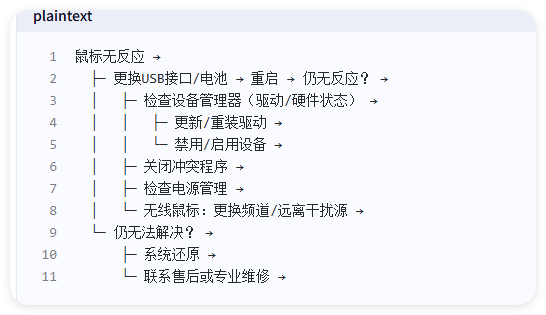
四、預防措施
定期維護:清理USB接口灰塵,避免氧化。
安全使用:避免暴力插拔鼠標或接收器。
更新驅動:定期檢查并更新鼠標和系統驅動。
備份數據:重要數據定期備份,避免系統故障導致丟失。
五、常見問題Q&A
Q:鼠標指針突然卡住不動,但鍵盤可用?
A:可能是鼠標硬件故障或驅動沖突,優先更換鼠標或接口測試。Q:無線鼠標間歇性失靈?
A:檢查電池電量、接收器位置及干擾源,或更換接收器頻道。Q:重裝系統后鼠標仍無反應?
A:可能是主板USB控制器故障,需聯系售后檢測硬件。
六、總結
優先排查硬件:更換鼠標、接口、電池是最快驗證方式。
軟件問題次之:通過設備管理器、驅動更新和電源管理設置解決。
復雜問題求助:若自行排查無效,建議聯系品牌售后或專業維修。
希望以上方法能幫助你快速恢復鼠標使用!
責任編輯:David
【免責聲明】
1、本文內容、數據、圖表等來源于網絡引用或其他公開資料,版權歸屬原作者、原發表出處。若版權所有方對本文的引用持有異議,請聯系拍明芯城(marketing@iczoom.com),本方將及時處理。
2、本文的引用僅供讀者交流學習使用,不涉及商業目的。
3、本文內容僅代表作者觀點,拍明芯城不對內容的準確性、可靠性或完整性提供明示或暗示的保證。讀者閱讀本文后做出的決定或行為,是基于自主意愿和獨立判斷做出的,請讀者明確相關結果。
4、如需轉載本方擁有版權的文章,請聯系拍明芯城(marketing@iczoom.com)注明“轉載原因”。未經允許私自轉載拍明芯城將保留追究其法律責任的權利。
拍明芯城擁有對此聲明的最終解釋權。




 產品分類
產品分類
























 2012- 2022 拍明芯城ICZOOM.com 版權所有 客服熱線:400-693-8369 (9:00-18:00)
2012- 2022 拍明芯城ICZOOM.com 版權所有 客服熱線:400-693-8369 (9:00-18:00)


